|
||||
|
|
MICROSOFT ACCESSСреди программ семейства Microsoft Office программа для разработки и управления базами данных Access всегда стояла особняком. Ведь в отличие от других программ этого пакета, применение Access в домашних условиях найти крайне сложно – если не просто невозможно. По своим возможностям и, соответственно, сложности интерфейса Access ближе к профессиональным, а не к домашним программам, масштаб дома или даже маленького офиса для этой программы слишком мал. Вот и получается, что на практике лишь один пользователь из десяти, установивших на свой компьютер Microsoft Office, хоть раз в жизни запускает Access. И лишь один из ста работает с ним регулярно. Но жизнь показывает, что шансов преуспеть в сегодняшнем мире гораздо больше у того, кто дружит с этой программой, четко знает все ее возможности и сферы применения. Знание баз данных дает человеку ключ к громадной вселенной информации, дарит ему способность видеть информационный мир в трех измерениях. И эта фраза – отнюдь не красивый речевой оборот в духе «Тысячи и одной ночи»... Вспомним – пользователь Word живет в мире линейном, одномерном. Пользователь Excel, с его разбитым на клеточки рабочим полем, оперирует уже двумя измерениями. Но поле Excel – это лишь скромная проекция рабочей среды Access... Кстати, тем, кто знаком с Excel, овладеть Access будет просто – по внешнему виду обе программы необычайно схожи. Ничего удивительного – ведь в качестве основы Access использует уже хорошо знакомые нам таблицы – при этом практически все возможности работы с ними, знакомые по Excel, остаются на месте! Формулы и сортировки, связи отдельных ячеек и их формат – все на месте. Тогда в чем же отличие? Что ж, при работе с одной простой таблицей отличий мало. Более того, в этом случае вам и не стоит отрываться от любимого Excel и в поте лица своего осваивать новую программу. Но вот как только речь заходит о целой системе таблиц, то без Access нам никак не обойтись. Ведь все таблицы в среде Access не просто равноправны, но и взаимосвязаны! Там, где в Excel существует множество автономных документов, в Access мы видим единый организм, живущий по законам коллективизма: в любой момент каждая таблица готова поделиться информацией с «товарками». На долю пользователя остается лишь тяжкая работа по составлению «конституции» этого маленького государства – сколько и какие таблицы будут жить в базе данных, каким образом они будут взаимодействовать между собой... Создаем базу данныхСоздать собственную базу данных в Access можно несколькими способами. Опытные пользователи могут прибегнуть к режиму Конструктора, с помощью которого и будут заданы все параметры основных таблиц: номенклатура полей, тип содержащихся в них данных, установлены связи и формы вывода данных. Однако новичкам, возможно, стоит прибегнуть к помощи Мастера, который предложит вам на выбор десятки шаблонов «деловых» и «личных» таблиц для создания небольшой базы данных: «Деловые»: ¦ Список рассылки ¦ Контакты ¦ Клиенты ¦ Сотрудники ¦ Товары ¦ Заказы ¦ Сведения о заказчике ¦ Поставщики ¦ Типы ¦ Оплата ¦ Счета ¦ Сведения о заказе ¦ Проекты ¦ Мероприятия ¦ Резервирование ¦ Оплаченное время ¦ Расходы ¦ Выдачи ¦ Основные фонды ¦ Записи работ ¦ Операции ¦ Задачи ¦ Сотрудники (Задачи) ¦ Студенты ¦ Студенты и занятия «Личные»: ¦ Адреса ¦ Гости ¦ Типы ¦ Личное имущество ¦ Рецепты ¦ Растения ¦ Журнал упражнений ¦ Журнал диеты ¦ Список вин ¦ Сведения о пленках ¦ Фотографии ¦ Авторы ¦ Книги ¦ Группы ¦ Записи работ ¦ Исполнитель ¦ Альбомы ¦ Каталог видеозаписей ¦ Учетные записи ¦ Вложения Наверняка многие из вас уже поняли, какие возможности открывает Access даже домашнему пользователю. Создать таблицу с каталогом собственной музыкальной коллекции в Excel может каждый, но только Access может подключить к этой таблице другую, посвященную самим исполнителям – с их биографическими данными, фотографиями (вы не забыли, что ячейка Access, так же, как и Excel, может содержать не только текстовые и числовые величины, но и изображения и даже мультимедиа-файлы?). Можно включить в базу данных и еще одну таблицу – с полными дискографиями каждого исполнителя (ведь не все же альбомы есть в вашей домашней коллекции). И еще одну – со своеобразным «журналом проката»: автор на собственной шкуре ощутил, что подобная бюрократия в ряде случаев очень даже необходима. И теперь, уныло глядя на пустые гнезда на стеллаже с дисками, жалеет, что не познакомился с Access годика три назад... Но если для домашнего пользователя чаще всего будет достаточно простенькой БД с двумя-тремя связанными таблицами, то в рамках предприятия и даже малого офиса частенько приходится общаться с базой в десятки, а иногда – и сотни таблиц! Взгляните еще раз на «Деловой» список, предлагаемый Мастером Access – иногда и этих трех десятков таблиц бывает недостаточно. Безусловно, проектировать такую базу гораздо труднее, однако и выиграете вы в итоге неизмеримо больше! Возьмем лишь проблему взаимосвязи данных. Мы помним, насколько интересно устанавливать связи между ячейками таблиц Excel, когда при изменении значения лишь одной ключевой ячейки моментально пересчитываются и значения в остальных. Но – только в рамках одной таблицы или, в крайнем случае, «книги». А теперь представьте, что при изменении этой самой ячейки перестраивается пересекающаяся информация в СОТНЯХ входящих в базу данных таблицах! Такое возможно только в Access – в Excel не миновать вам долгой и кропотливой ручной работы. Неудивительно – при создании таблиц Excel для того же каталога домашней коллекции мы не сможем избежать повторения данных. Поле Исполнитель будет и в таблице Исполнители, и в таблице Альбомы, причем поля эти никак не будут связаны друг с другом. При составлении же базы данных такого досадного дубляжа не происходит. При разработке базы данных в Access, независимо от степени ее сложности, нам с вами придется выполнить, как минимум, четыре совершенно отдельных и независимых комплекса работ: Проектирование базы данных – пожалуй, самая сложная для новичка часть работы. Выверка номенклатуры полей, их значений, установка связей между таблицами самой простой базы данных может занять дни и даже недели... Работа над сложными БД требует уже навыка программирования, умения работать со сложными формулами. После завершения этого этапа в вашем распоряжении окажется пустая, но полностью готовая к работе оболочка – шаблоны таблиц, которые вам надо будет заполнить нужным вам материалом. Формы ввода и вывода данных. Для удобства заполнения этих таблиц не помешает выбрать и форму – типовой бланк, в который будут вноситься нужные данные. В Access включена довольно большая библиотека типовых форм, однако в ряде случаев нам вновь придется прибегнуть к помощи Конструктора и создать собственную. Ввод данных – работа долгая и монотонная: заполнение базы данных может длиться едва ли не больше, чем ее разработка. Зато в том случае, если вы правильно спроектировали вашу базу и создали удобную форму ввода, никаких сложностей на этом этапе вы не встретите. Но вот база данных заполнена, но радоваться пока еще рано. Ведь пока в наших руках лишь сырой массив информации, работать с которым напрямую, как с таблицами Excel, нет никакого смысла – в море данных нетрудно и утонуть... Вывод данных. Именно громадные возможности Access по выводу информации и отличают базу данных от простеньких таблиц Excel – ведь даже работая с «книгами» последнего, вы вынуждены держать перед глазами всю имеющуюся информацию, перескакивая с таблицы на таблицу и мучаясь с установками фильтров для каждой. При работе же с Access все происходит иначе – база данных дает вам точный и лаконичный ответ на ваш вопрос, не обременяя вас статистическим мусором. Итак, вам необходимо извлечь нужные данные сразу из нескольких таблиц базы данных и представить всю информацию в максимально удобном для просмотра (или последующей распечатки) виде. Значит, сначала нам придется правильно подготовить запрос к базе – какие именно ячейки и из каких таблиц вас интересуют, в каком именно порядке должны они располагаться. А для удобства отображения информации нам вновь, как и в случае с вводом данных, придется поработать с формами – только в этот раз их роль будет неизмеримо важнее. Ведь форма вывода – не просто «лицо» вашей базы данных, но и один из важнейших ее элементов. Так, собирая данные из нескольких таблиц, форма должна предложить пользователю не просто сами данные, но и результат вычислений, сделанных на их основе. Допустим, нам необходимо узнать, сколько стоил в милой сердцу «деревянной» валюте купленный нами три года назад компакт-диск (или крупнооптовая партия куриных окорочков). Для этого могут быть задействованы сразу несколько таблиц базы данных – например, перечень всех купленных вами партий окорочков и справочник по курсу доллара. Взяв необходимые данные из обеих таблиц (стоимость нужной партии в рублях и курс доллара на этот день), форма вычислит результат и представит его вам в соответствующем поле. В том случае, разумеется, если вы заранее присвоили данному полю нужную формулу. Если вам необходимо не просто увидеть на экране результат выполнения вашего запроса, но и вывести его на печать для дальнейшего представления начальству, в арсенале Access найдется еще один мощный инструмент – отчеты. Отчет – это та же форма, но только в виде красиво оформленного бланка со всеми необходимыми атрибутами – заголовком, фирменной «шапкой», небольшим вступительным текстом. А весь последующий объем листа (а может быть, и целой пачки) займет информация из базы данных. Конечно же, все запросы и формы составляются лишь один раз – в дальнейшем процесс получения информации из базы займет у пользователя лишь несколько секунд. И на вопрос – а стоит ли вообще связываться с Access? – можно ответить лишь встречными вопросами: насколько часто вам необходимо обращаться к базе данных? Какой сложности выборки вам нужны? Велик ли массив информации? Ответьте сами себе на эти вопросы, и станет ясно, так ли остро необходим вам Access... Или, может быть, стоит просто получше изучить старину Excel? Горячие клавиши Microsoft Access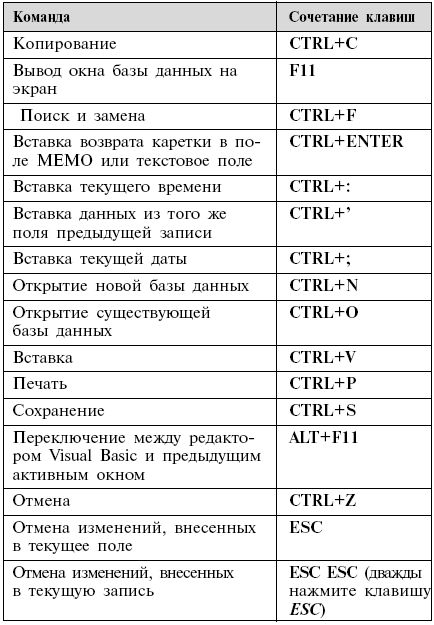 |
|
||
|
Главная | В избранное | Наш E-MAIL | Добавить материал | Нашёл ошибку | Вверх |
||||
|
|
||||
